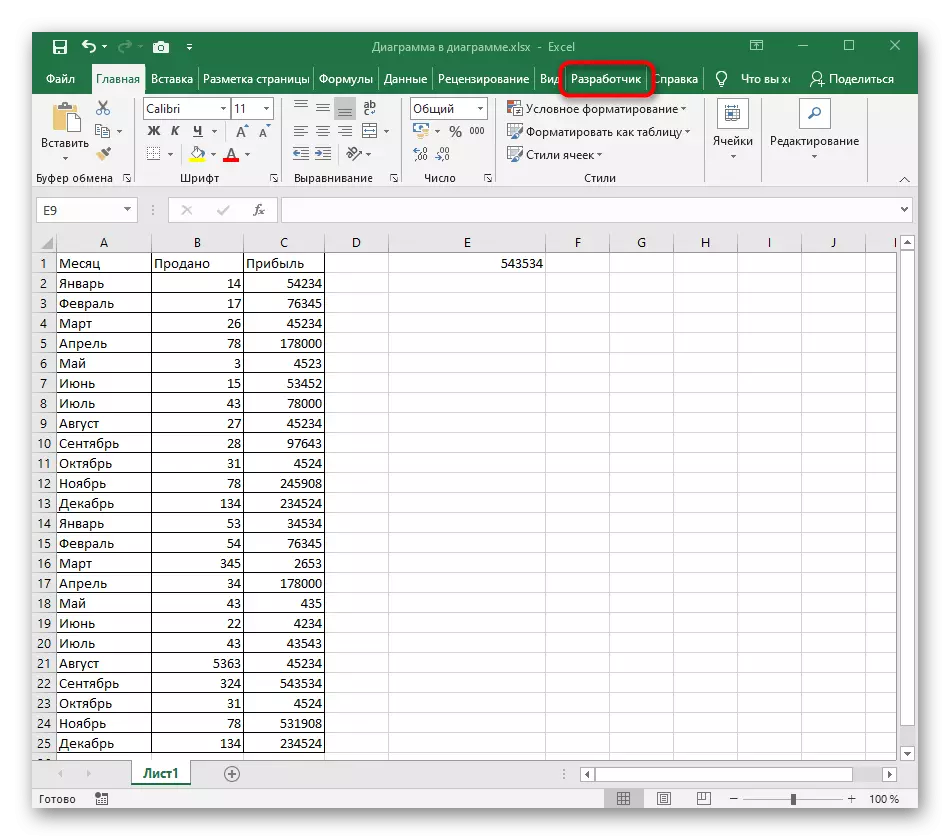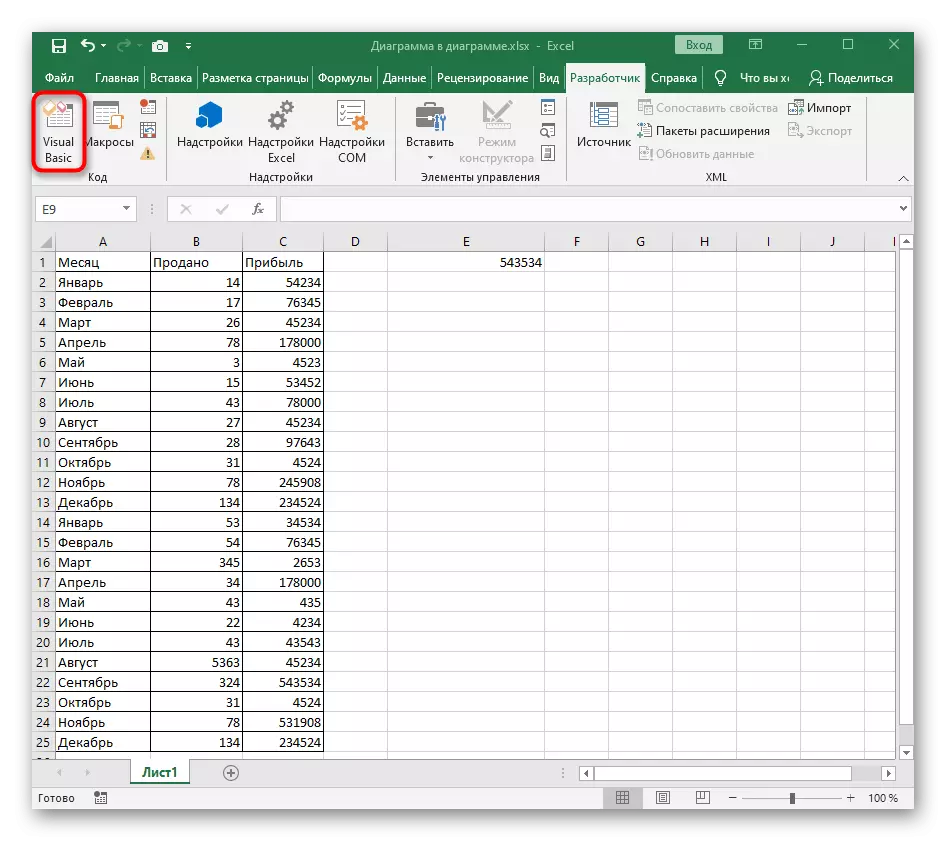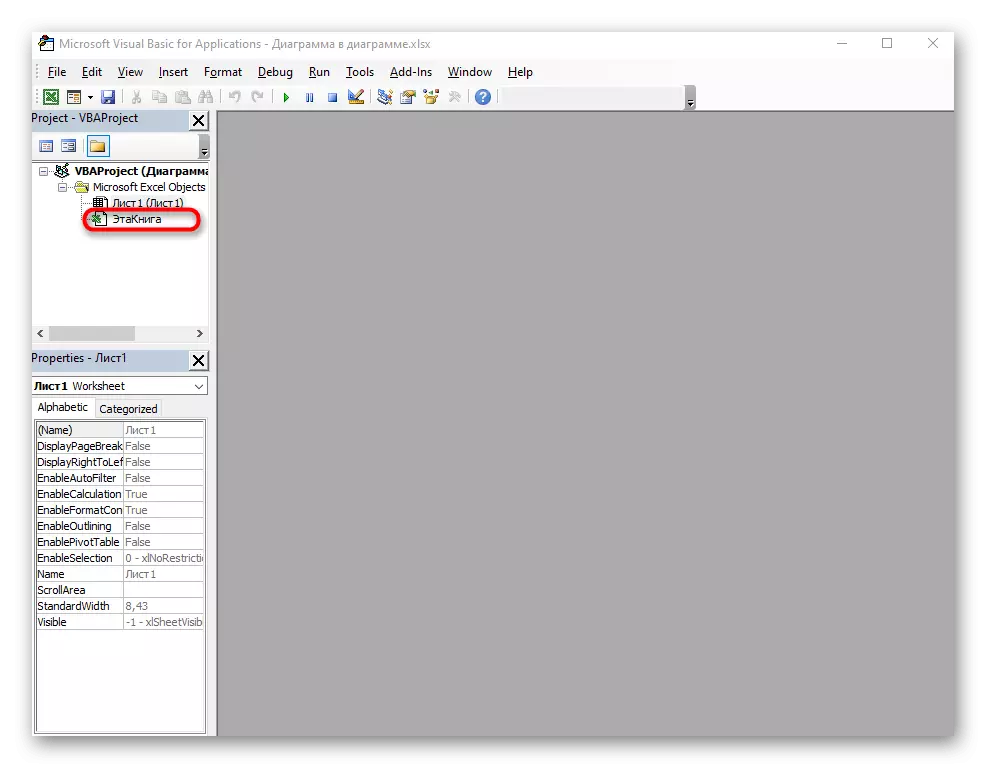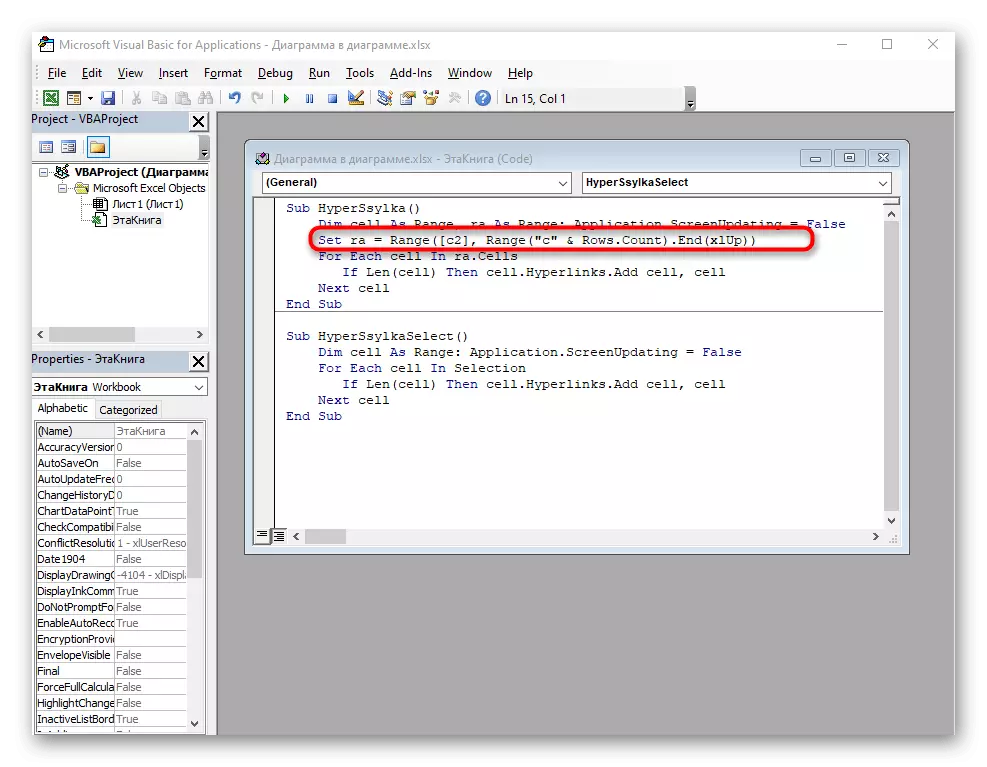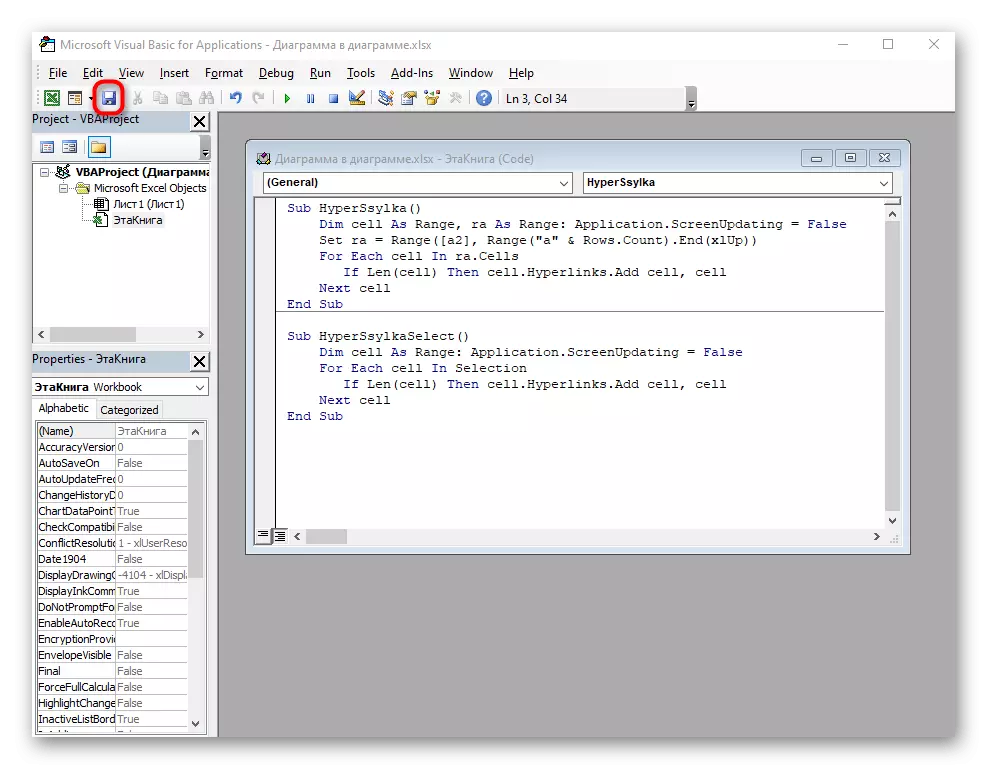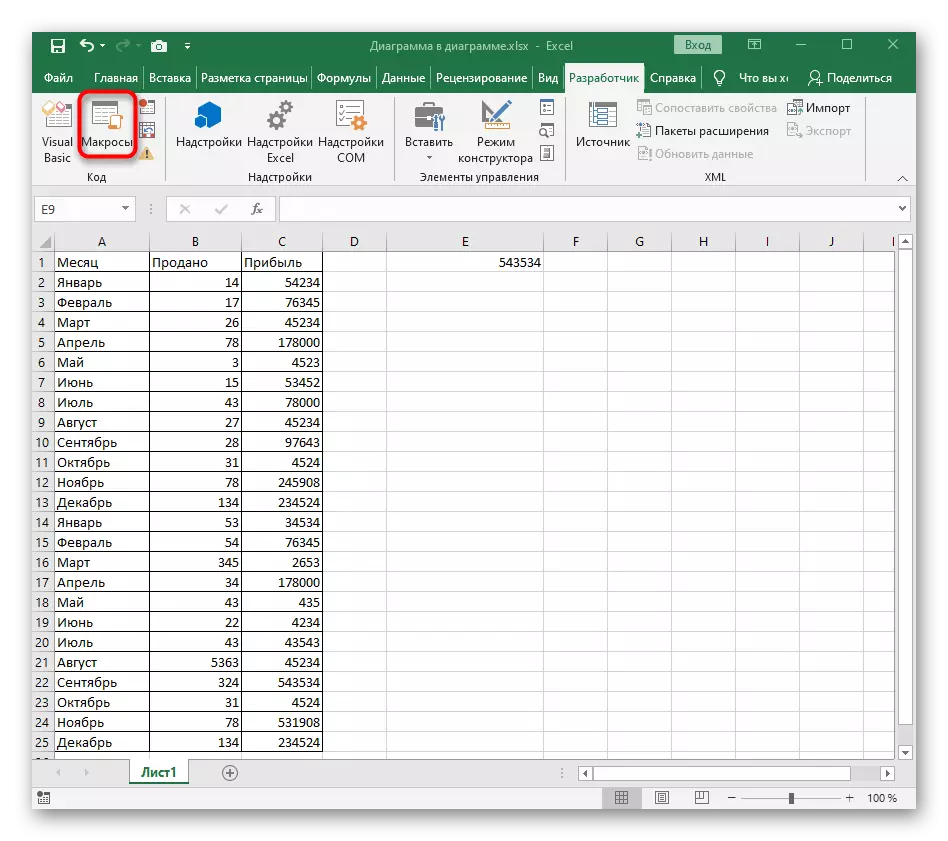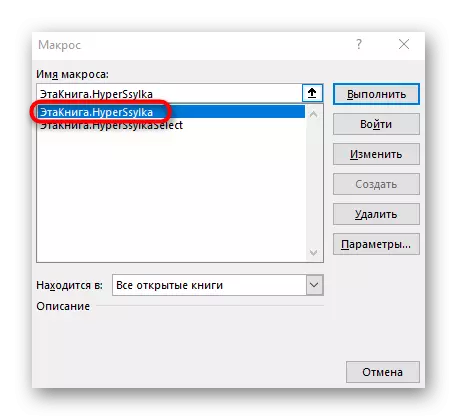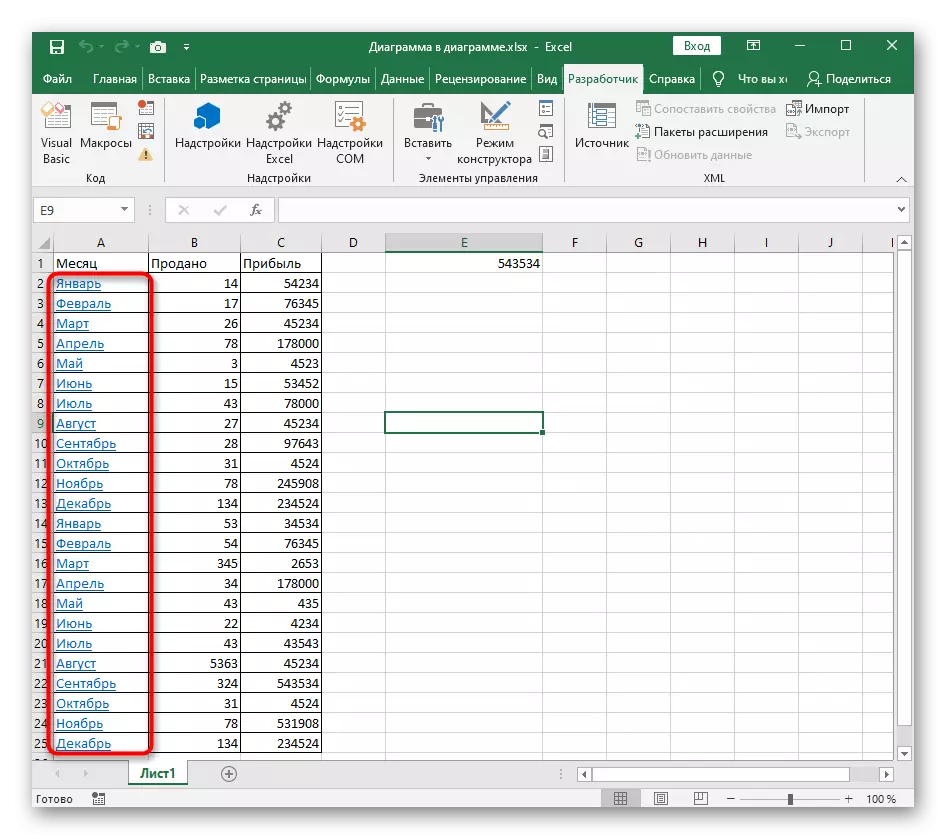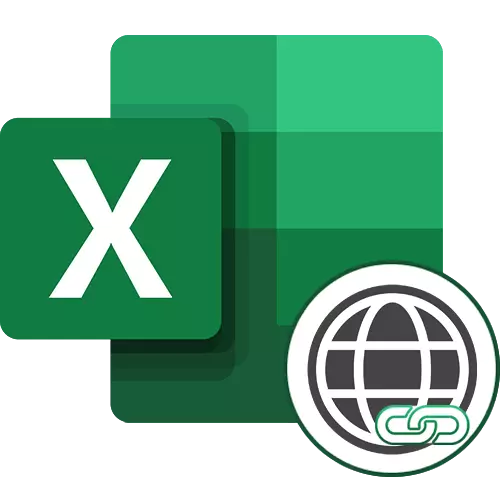
Method 1: Zencîreyên bi navgîniyê ve kopî bikin
Heke hûn di destpêkê de dizanin ku ew bi awayek rast lê zêde bikin, ne hewce ne ku girêdanê sererast bikin. Heke we heye ku hûn navnîşa navgîniyê di gerokê de kopî bikin, çêtir e ku meriv wê di cih de bike, û dûv re jî bi navgîniya navgîniyê ve biçin ser maseyê.
Ji bo vê yekê, hûn dikarin bi çalakiya ku bi navgîniya menuê an keyfa germ Ctr + C.
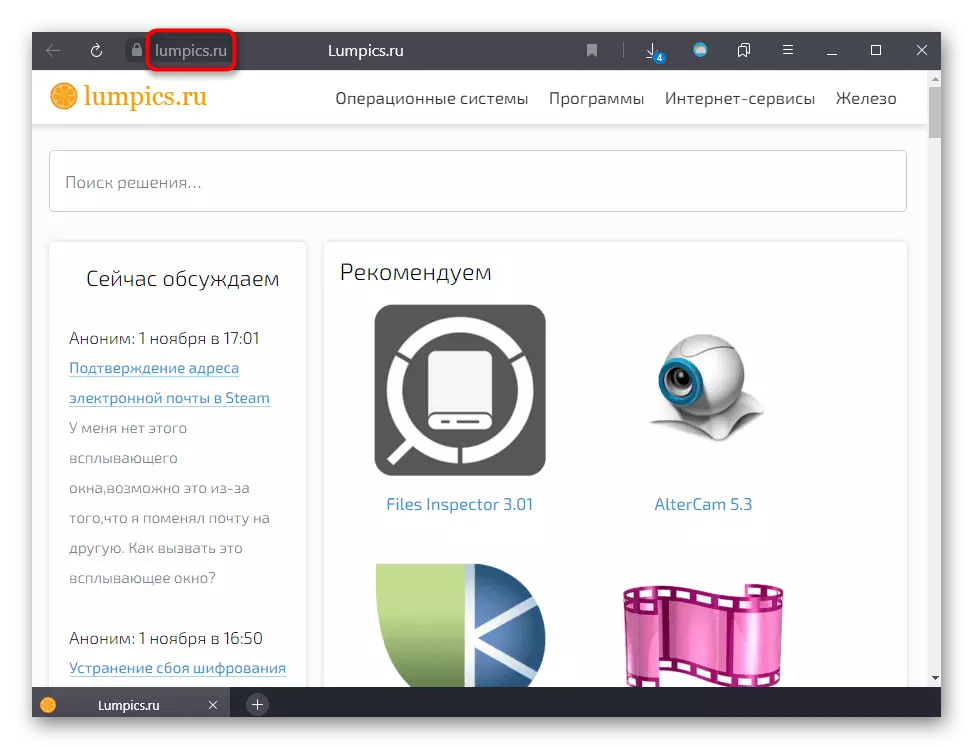
Di tabloya Excel de, hucreyek maqûl hilbijêrin û CTRL + V hilbijêrin da ku referansê werin qeyd kirin. Veguheztina her hucreyek din da ku bibînin ka string bi rengê şîn tê çi wateyê, ku tê vê wateyê ku girêdan çalak e.
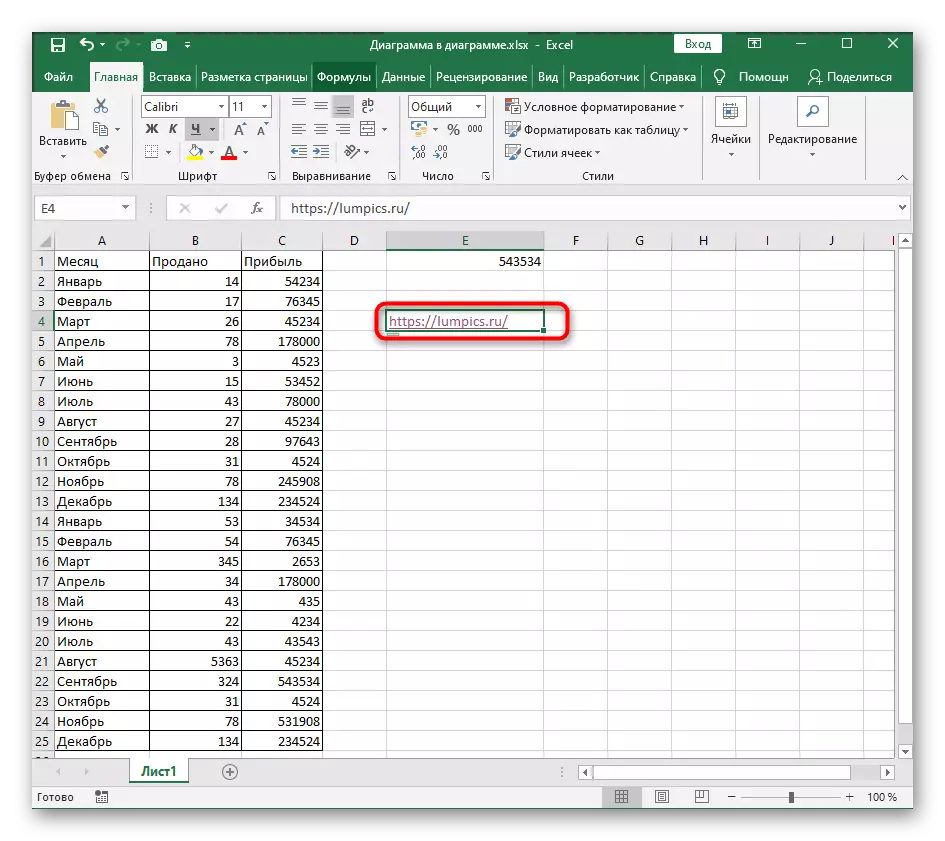
Method 2: Bikaranîna amûrê girêdanê
Bikaranîna rêbaza berê jî ji bo ku hûn rêzikên berê zêde bikin - ne her gav vebijarka çêtirîn e, nemaze dema ku tavilê diafirîne gelek girêdanên çalak. Di vê rewşê de, amûrek "Reference" di bernameya ku di bin çavan de diyar dibe, rêbazek hêsan tête hesibandin.
- String bibînin ku string divê girêdanek çalak be, û li ser wê rast bikirtînin.
- Di menuya naverokê de ku xuya dike, li ser xeta paşîn "LINK" bitikîne.
- Di rewşa heyî de, hûn ê hewce bikin ku vebijarka "pelê, malperê" di bloka "Tie C:" hilbijêrin.
- Heke jixwe pêdivî ye ku meriv ji bo wergerandina girêdanê were wergerandin, û piştre wê li qada navnîşan bi nav bikin û guhertinan bicîh bikin.
- Vegere ser sifrê û piştrast bikin ku kiryarên têne kirin. Bi hucreyên mayî re, ku divê çalak were çêkirin, heman bikin.
- Bi heman awayî û bi hucreyan, ku di destpêkê de li şûna nivîsa girêdanê li şûna nivîsek birêkûpêk heye. Navê malperê di xeta "Navnîşan" de binivîse da ku biçin û mîhengên nû bicîh bikin.
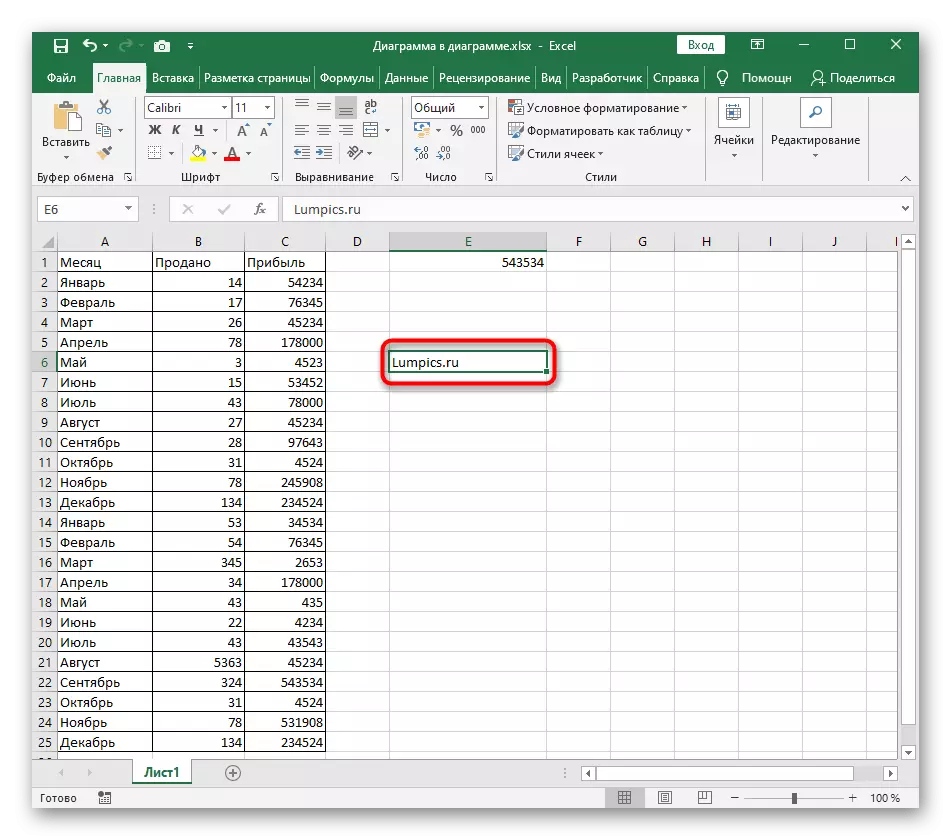
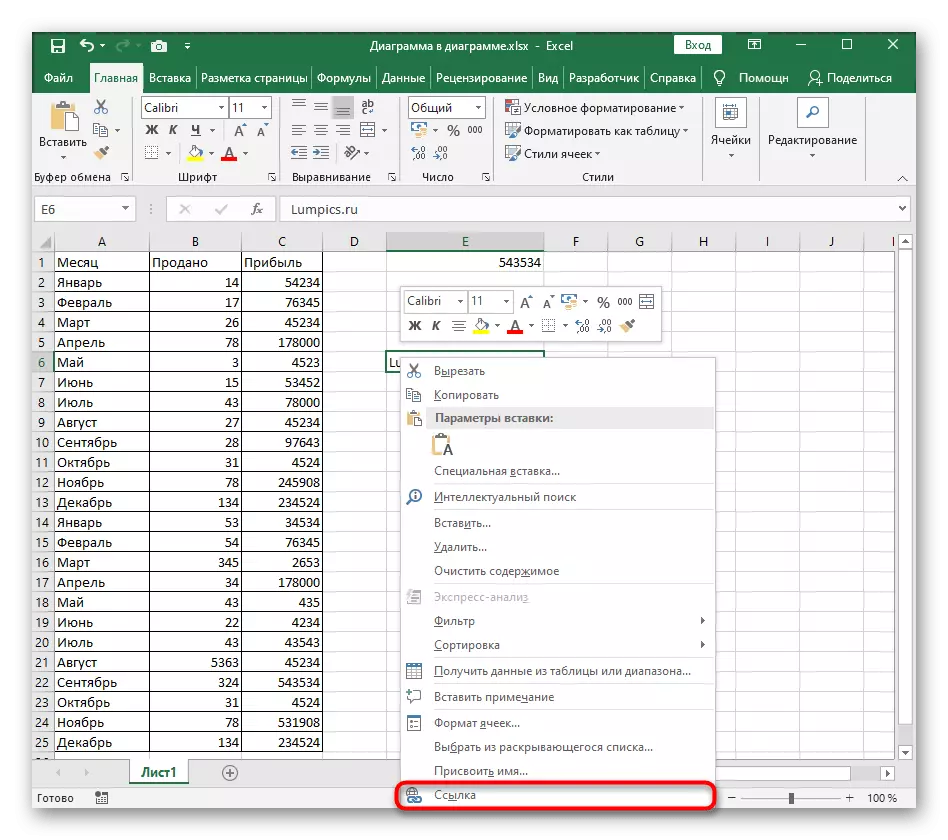
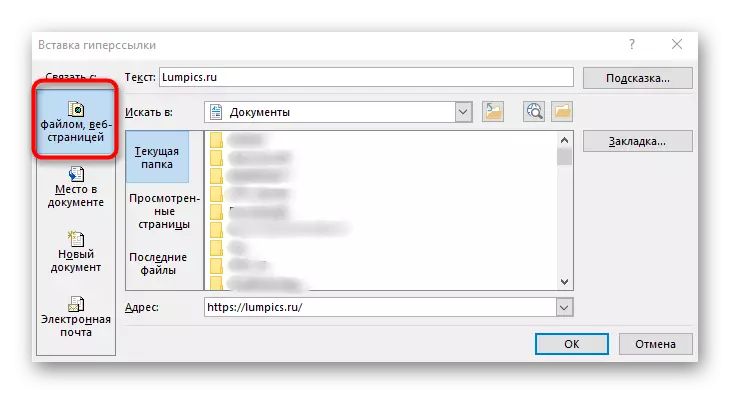
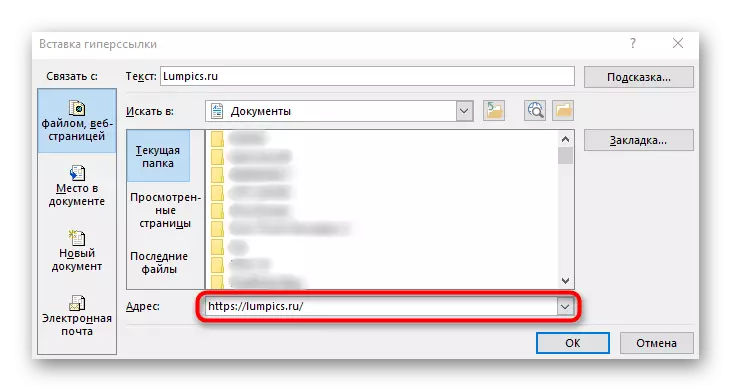
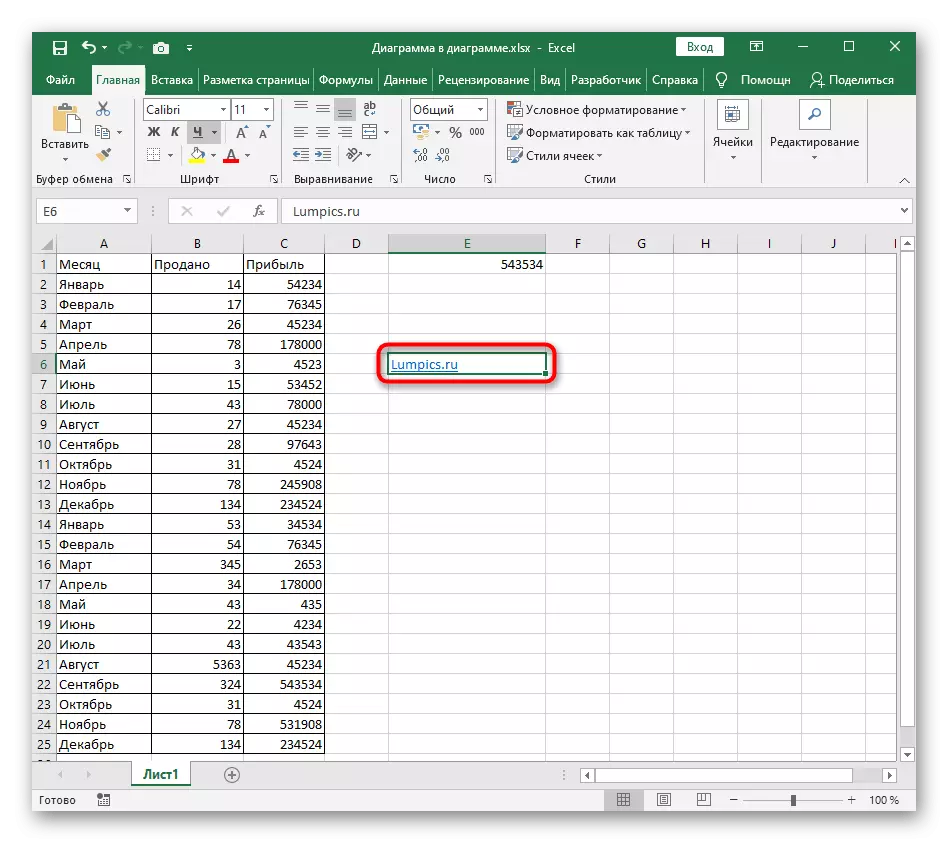
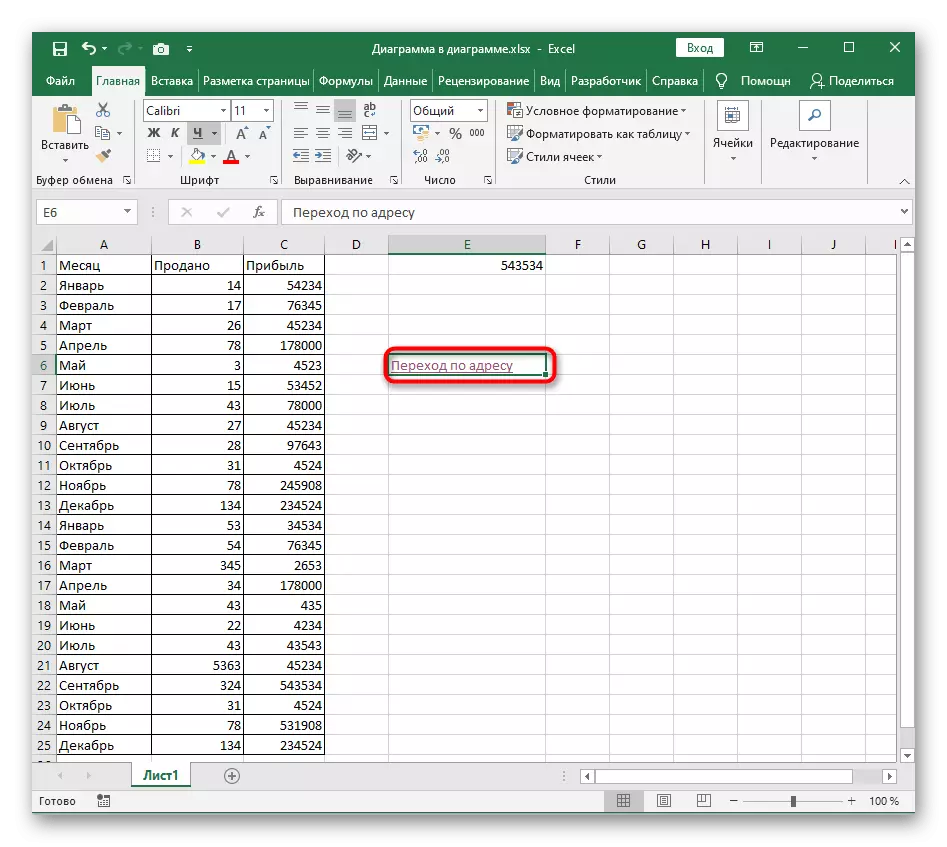
Method 3: Afirandina makroyê ku zûtir girêdanên çalak bike
Makroya bikarhêner ku hemî lê zêde dike lê zêde dike li kolekek taybetî ye ku bi karên ku bi peywira guhertina grûbê ve hatî çêkirin bi kargêrê ku hûn nekarin rasterast ji sifrê re bibin. Di vê rewşê de, amûrên pêşvebirinê dê hewce be, ji ber vê yekê wan di pêş de jî çalak bikin:
- Piştî vekirina sifrê, herin pelê "pelê".
- Li ser panelê çepê, beşa "parameter" hilbijêrin.
- Menuya "mifteya mîhengê" vekin.
- Tabê "Pêşkêşker" bi nîşankerê nîşan bikin da ku wê li ser tapikê zêde bikin.
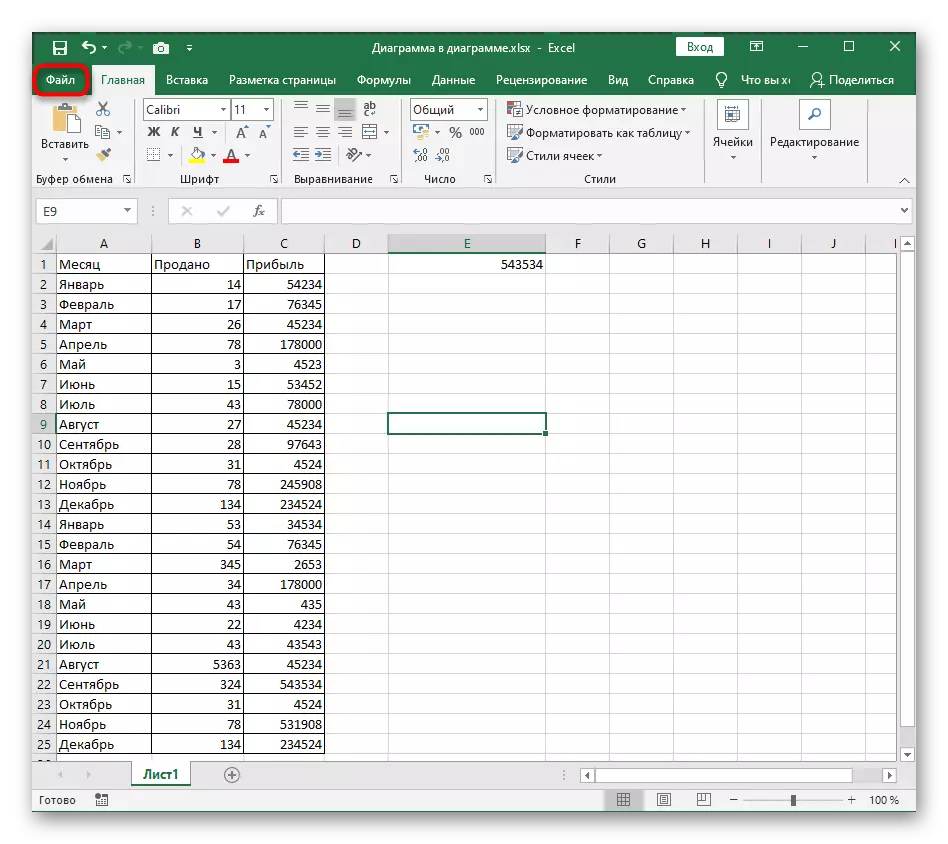
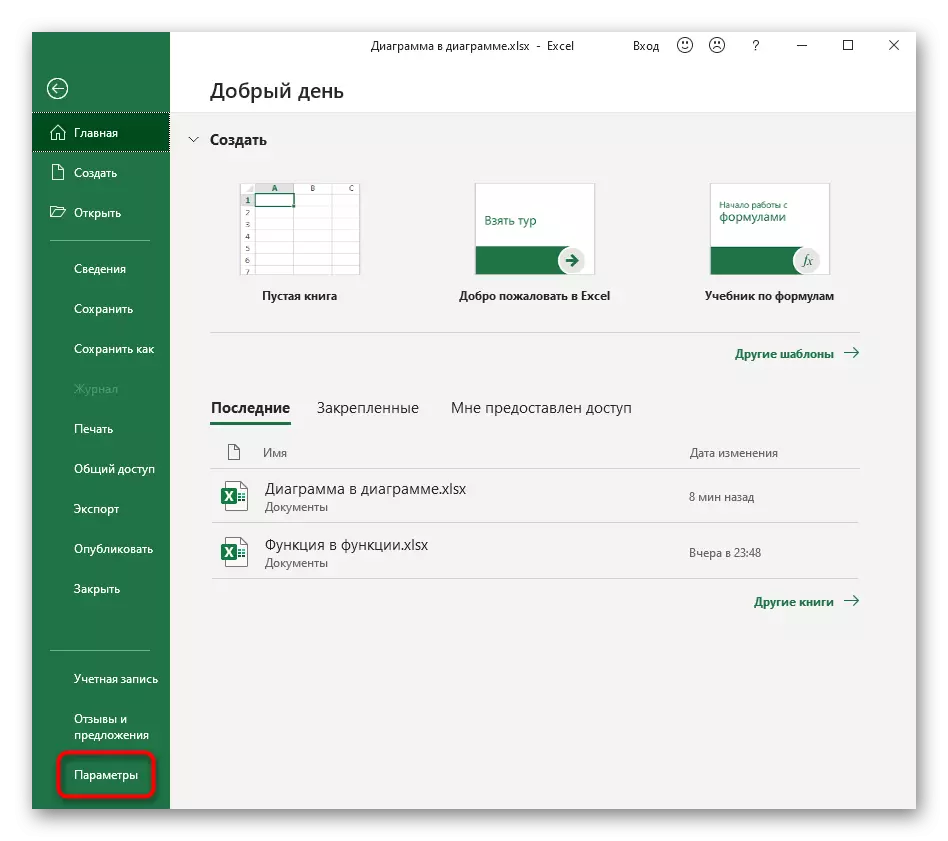
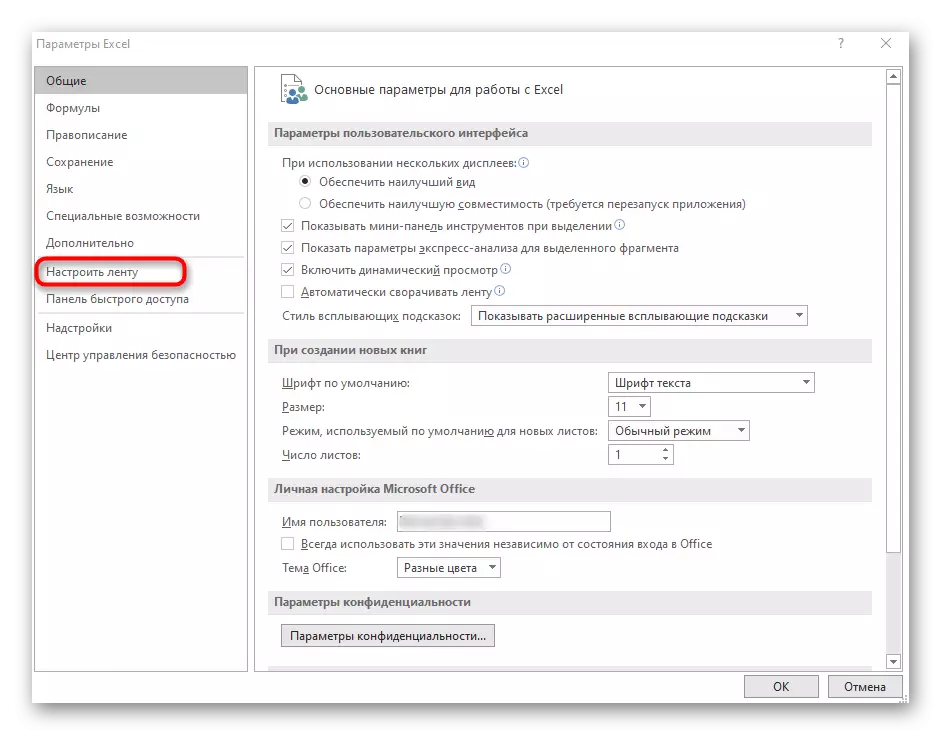
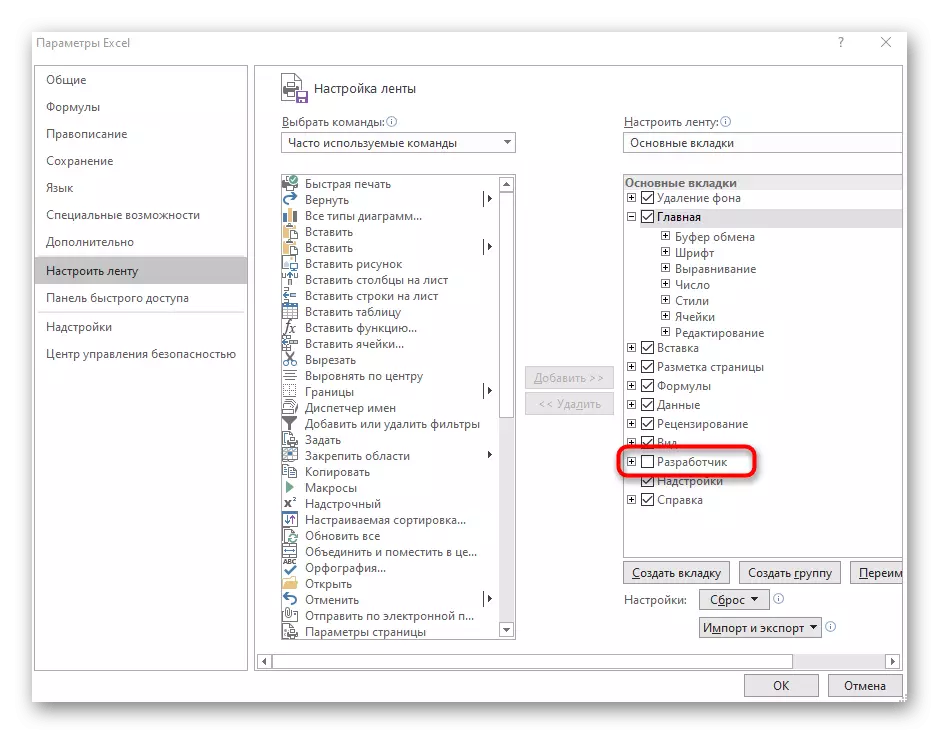
Pencereya mîhengan bigire û berbi çêkirina makroyê ve, ya ku em ê di rêwerzên li jêr de bipeyivin.
- Ji bo afirandina makro di Excel de, modulek cuda bi destpêka ku diçin tabloya pêşdebiran ve girêdayî ye.
- Ji wir, "Visual Basic" dakêşin.
- Du-klîk li ser rêzika Stajnig, ku pencereya çêkirina makroyê vedike.
- Naverokên jêrîn bicîh bikin û di rêza "C" de li ser tîpa ku li ser tîpan û destpêka kolanê hatî hilbijartin, li şûna ku girêdan ji bo çalakbûnê têne danîn.
Sub hyperssylka ()
Hucreya tarî wekî range, ra wekî range: Serlêdan.Screenupdating = FALSE
Set ra = Range ([C2], Range ("C" & Rows.Count) .Enend (XLUP))
Ji bo her hucreyê li ra.cells
Heke len (hucre) wê gavê cell.hyperlinks.add hucreyê, hucre
Hucreya din.
End sub.
Sub hyperssylkaselect ()
Huchmeta Dim wekî Range: Serîlêdanê.screenupdating = FALSE
Ji bo her hucreyê di hilbijartinê de
Heke len (hucre) wê gavê cell.hyperlinks.add hucreyê, hucre
Hucreya din.
End sub.
- Ew tenê dimîne ku bitikîne "hilanîn" an jî bişkoja germ a CTRL + S bikar bîne, piştre amûrek çêkirina makroyê bigire.
- Naha mîhengan hîna nehatiye sepandin, ji ber vê yekê pencereya "makro" veke.
- Di wê de, makro çalak bike ku ji hêla me ve di bin navê "Hyperssylka" de hatî afirandin.
- Vegere ser maseyê û piştrast bikin ku naha hemî girêdan bi rengek baş têne ronî kirin.